4 načini, kako popraviti Razer Cortex, da ne najde iger (09.15.25)
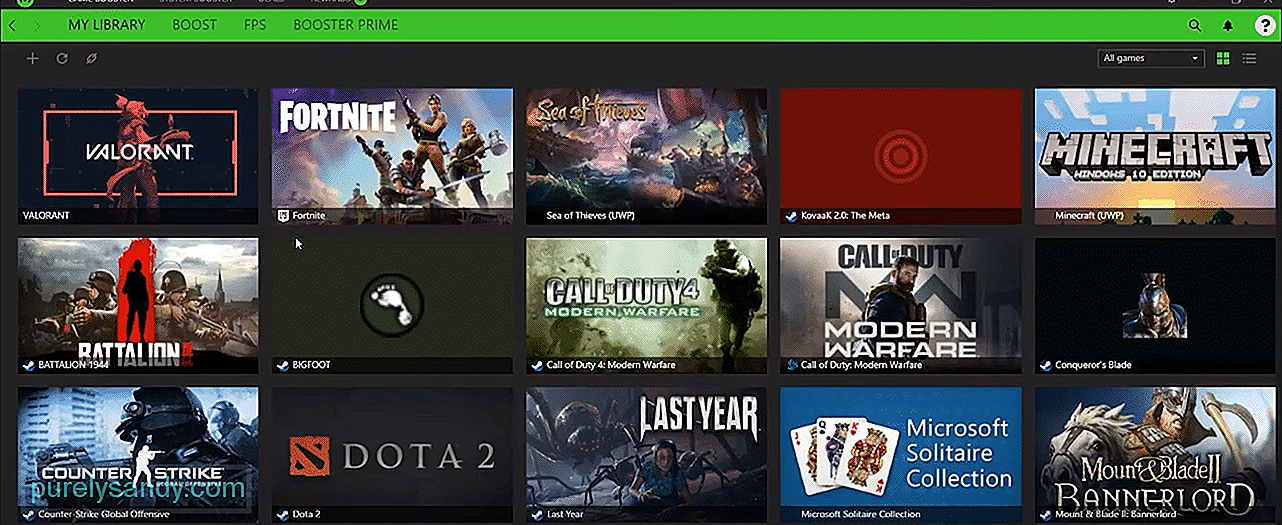 razer cortex ne najde iger
razer cortex ne najde iger Razer Cortex ima veliko odličnih funkcij, zaradi katerih je priročna aplikacija za vaš računalnik. Ena izmed številnih odličnih funkcij, ki prihajajo z njo, je pospeševalnik iger, skupaj z zaganjalnikom pospeševalnikov iger, ki Razer Cortexu veliko olajša, kar najbolje deluje z igrami, ki jih uporabniki igrajo.
Toda v nekaterih primerih Razer Cortex ali njegov zaganjalnik iger niso tako koristni, kot so predvideni. Takrat se programska oprema trudi najti igro, ki jo poskušate zagnati in spodbuditi. Tu je nekaj rešitev, ki jih lahko preizkusite, ko se soočite s težavo, kot je ta.
Kako popraviti Razer Cortex, da ne najde iger?Če obstaja sta le ena ali dve različni igri, ki jih Razer Cortex ne najde, ni razloga za skrb, saj to v resnici ni velik problem. V tem posebnem scenariju obstaja zelo preprosta rešitev, ki zlahka deluje. To je samo z uporabo iskalnika iger Razer Cortex, da poiščete igro, ki je programska oprema ne najde, in jo ročno dodate. Tako bo igra ročno dodala del seznama programske opreme in težava bo rešena.
Če se Cortex trudi poiskati katero koli novo igro, ki jo uporabniki skušajo zagnati s programsko opremo, je verjetno, da jo uporablja zastarela različica aplikacije. Na srečo je tudi rešitev v tem scenariju zelo enostavna in verjetno ste že uganili. Preprosto se povežite s spletom in preverite, ali so bile izdane zadnje posodobitve za Razer Cortex. Če jih je, jih boste lahko preprosto namestili na uradnem spletnem mestu Razer.
Druga rešitev, ki je ena od najpogostejši od vseh je onemogočanje antivirusnih programov, ki se izvajajo v ozadju, medtem ko deluje Razer Cortex. Razlog za to je, da omenjeni protivirusni program preprečuje, da bi programska oprema za iskanje iger drsela po vašem računalniku, da bi našla vse igre, shranjene v njem.
Preprosta rešitev bi bila onemogočiti antivirus, ki se uporablja med poskusom zagona iger s Cortexom. Vendar bi bila varnejša rešitev, če bi v nastavitve protivirusnega programa dodali Razer Cortex na beli seznam, tako da lahko zaščitne lastnosti protivirusnega programa še vedno delujejo v drugih aplikacijah v ozadju.
Zadnja rešitev, ki jo lahko poskusite, če vse drugo zgoraj navedeno ne uspe, je popolna odstranitev Razer Cortex iz naprave. Po tem poskusite počistiti tudi register datotek. Postopek bo odvisen od posamezne platforme. Preprosto počistite ta register datotek in nato znova namestite aplikacijo. Zdaj ga poskusite nastaviti in se prijaviti, preden preverite seznam iger, ali je zdaj našel vse vaše igre, kar bi moral.
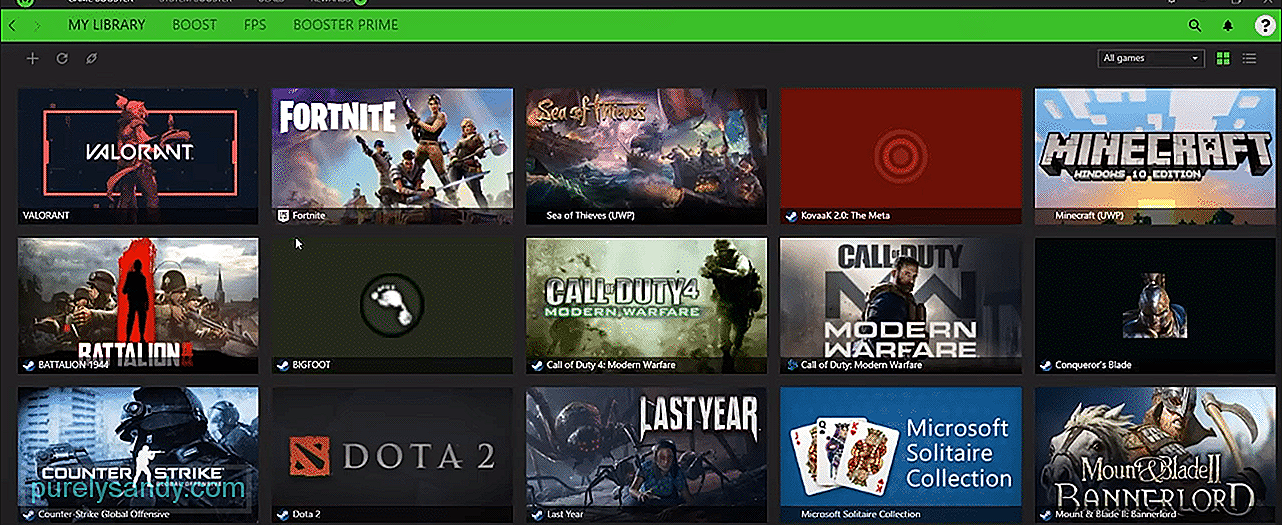
YouTube Video.: 4 načini, kako popraviti Razer Cortex, da ne najde iger
09, 2025

